Erste Schritte in Python
Hallo Welt!
Zur Info vorab:
Das Interface des repl.it Editors hat sich geändert.
1. Den "run"-Button findet ihr nun im Editor auf den Slides rechts unten in der Ecke.
2. Auf dem "run"-Button steht nicht mehr "run", sondern er ist mit einem"play"-Symbol visualisiert.
3. Für später wichtig: Anstelle des "stop"-Buttons ist an derselben Stelle ein "stop"-Symbol visualisiert.
4. Der Download funktioniert nicht mehr über den Editor in den Slides. Der Code kann trotzdem noch heruntergeladen werden, wenn er über dieses Symbol im Browser auf repl.it geöffnet wird.
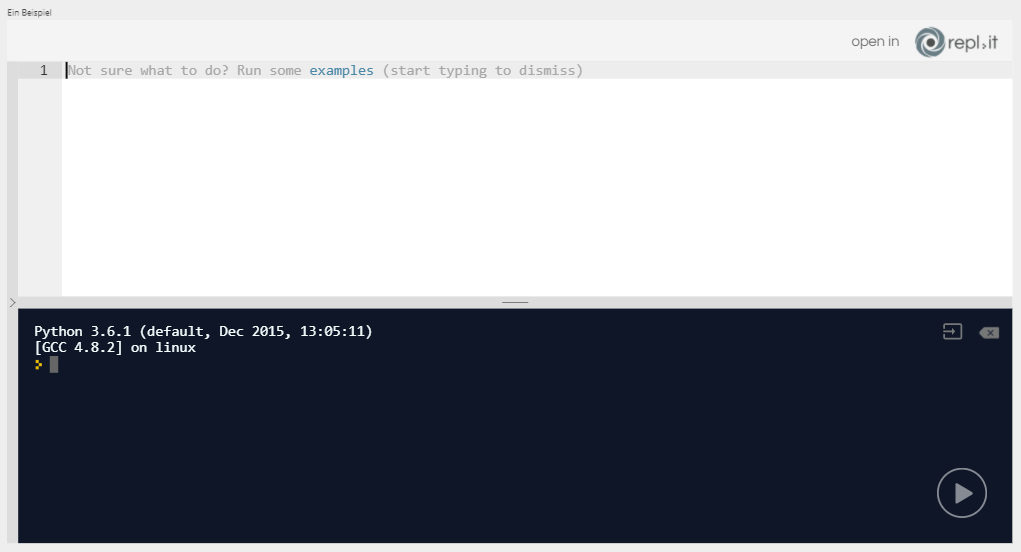
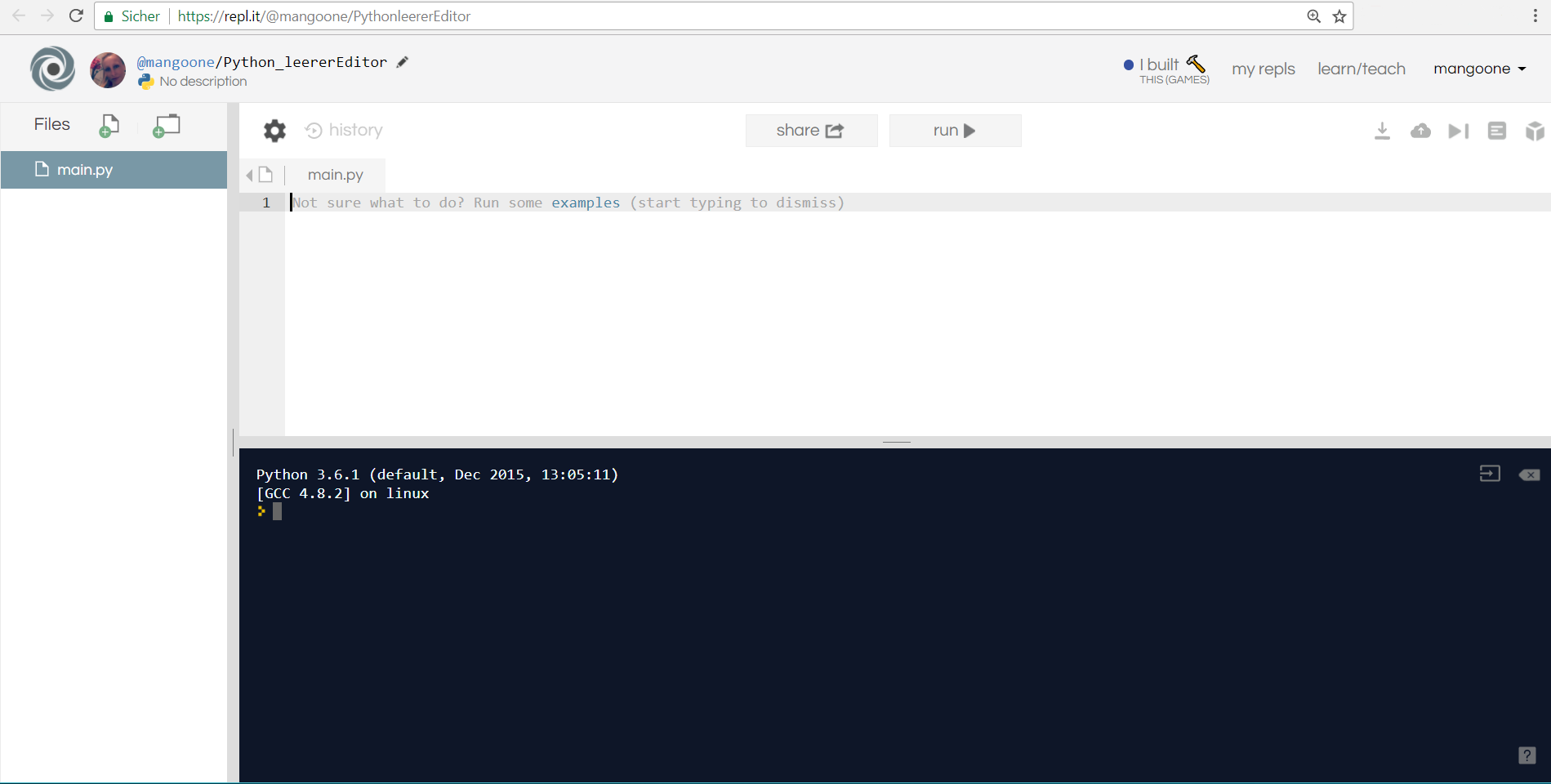

Hallo Welt in Python
Wir legen direkt los...
Unten siehst du den Editor, den wir für die Programmierung verwenden.
- Klicke auf "run" und schau dir das Ergebnis in der Konsole an.
- Lies dir den Quellcode und die Kommentare (mit # gekennzeichnet) durch.
- Alles verstanden? Super. Dann passe den Code so an, dass er Hallo Vorname! ausgibt (z.B. Hallo Tonja!)
Hallo Name in Python
Wie heißt du? Und wie alt bist du?
- Klicke auf "run" und beantworte die Frage in der Konsole.
- Lies dir den Quellcode und die Kommentare (mit # gekennzeichnet) durch.
- Alles verstanden? Super. Dann passe den Code so an, dass er auch dein Alter abfragt und ausgibt.
Die Lösung und eine Erklärung zu dem was hier passiert, findest du auf der nächsten Seite.
Solltest du mal etwas nicht verstehen, frage einfach deine Mitschüler.
Gemeinsam könnt ihr natürlich auch eure Lehrer um Hilfe bitten.

Variablen
Um den Namen und das Alter zu speichern, hast du Variablen verwendet:
- name = ...
- alter = ...
Variablen sind Platzhalter, die beliebige Inhalte haben können. Du kannst deinen Namen in der Variable name speichern, den Namen deines Lehrers oder den Namen einer Klassenkameradin. Sobald du etwas in der Variablen gespeichert hast, merkt sich der Computer das und du kannst später im Programm wieder darauf zugreifen.
So haben wir das auch gemacht:
- In Zeile 2 (siehe Lösung oben) tragen wir etwas in die Variable name ein.
- In Zeile 6 greifen wir auf die Variable zu.
Variablen werden im Programm angelegt. Dazu sagt man auch "Man deklariert (implizit) eine Variable". Das macht man meistens so:
variablenname =
Sieht deine Lösung ähnlich aus? Wenn nicht, ist es nicht schlimm, solange das Ergebnis stimmt. Programmiert wird immer frei nach dem Motto "Viele Wege führen nach Rom". Oft gibt es viele Lösungen.
Fülle deinen Python Merkzettel aus
- Nimm deinen Python Merkzettel und fülle die Box zum Thema Variable aus. F alls du nicht mehr weißt, was wichtig war, gehe gerne noch mal ein paar Schritte zurück.
Auf der nächsten Seite findest du weitere Aufgaben.
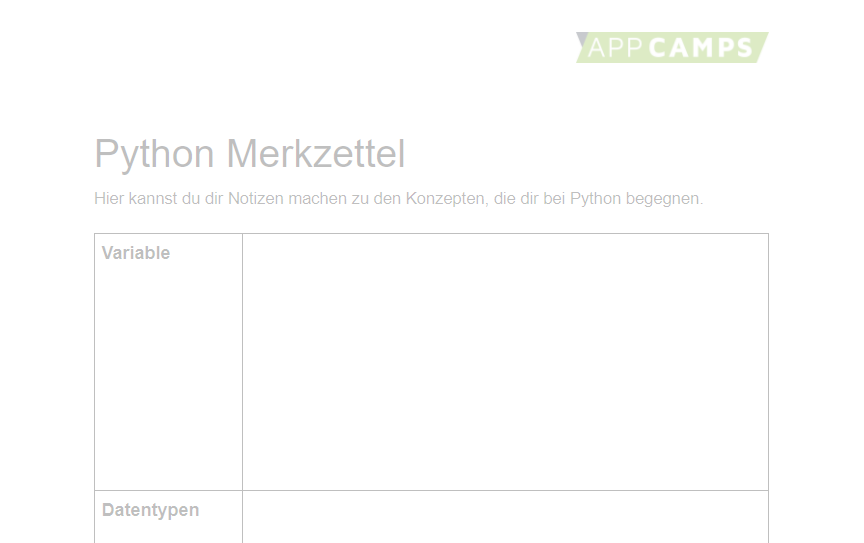
Hier kannst du den Merkzettel herunterladen, falls du ihn nicht schon von deinem Lehrer ausgedruckt vorliegen hast. Du kannst den Merkzettel am besten ausdrucken und handschriftlich ausfüllen. Wenn du möchtest, kannst du alternativ direkt in die Merkzettel-PDF hineinschreiben. Vergiss dann nur nicht die Datei zu speichern und gut aufzubewahren.
Was passiert, wenn du ... über die Konsole ausgeben lässt?
Schau dir die Aufgaben 1 bis 5 an und füge den Code unten ein. Beachte sowohl die Leerzeichen, als auch die Gänsefüßchen bei deiner Eingabe! Klicke für jede Option auf "run" und schau dir das Ergebnis an.
- print(3 + 3)
- print("3 + 3")
- print( "6+ 1/2 = ", 6+ 1 /2)
- print(Aloha)
- print("Aloh",' a', "a")
Was fällt dir auf? Die Lösung und eine Erklärung zu dem was hier passiert, findest du auf den nächsten Seiten.
Verschiedene Eingaben in Python
Was passiert, wenn du ... über die Konsole ausgeben lässt?
- Lies dir die Quellcode-Snippets und die Kommentare (mit # gekennzeichnet) einzeln durch.
- Schaue dir auch die jeweiligen Ausgaben rechts an.
Kannst du alles nachvollziehen? Super. Dann schau dir nun eine Erklärung auf der folgenden Seite an.

Wenn du dieses Symbol siehst, kannst du darauf klicken und dir den Quellcode im Editor anschauen.





| Datentyp | ... werden verwendet für... | Beispiel |
|---|---|---|
| Integer | Ganzzahlen | 6 oder 99 |
| Float | Kommazahlen | 6.5 (beim Programmieren immer mit einem Punkt! Also nicht 6,5) |
| Boolean | Wahrheitswerte | True oder False |
| String | Zeichenketten | "Aloha" oder "3 + 3" |
Datentypen
Du hast gelernt, dass du Wörter bzw. Zeichenfolgen in 'Gänsefüßchen' setzen musst, Zahlen jedoch nicht. Wieso ist das so?
Das liegt an den unterschiedlichen Datentypen, die man in der Programmierung verwenden kann. Ein paar typische findest du in der folgenden Tabelle:
Sobald du um eine Zeichenfolge Gänsefüßchen setzt, interpretiert Python diese als String. So zum Beispiel in der vorherigen Aufgabe bei "3 + 3".
Die Ausgabe von "3 + 3" ist nicht das Ergebnis der Rechnung, sondern 3 + 3. Anders sieht es aus ohne Gänsefüßchen:
Die Zahlen werden automatisch als Integer interpretiert und Python berechnet das Ergebnis. Python erkennt ebenfalls automatisch, ob es sich um einen Integer oder einen Float handelt. Du musst in deinem Programm also nicht sagen von welchem Typ eine Variable ist. Die Datentypen werden automatisch zugewiesen (und angepasst). Das kann in anderen Programmiersprachen schon mal anders sein.




Fülle deinen Python Merkzettel aus
- Nimm deinen Python Merkzettel und fülle die Box zum Thema Datentypen aus. Falls du nicht mehr weißt, was wichtig war, gehe gerne noch mal ein paar Schritte zurück.
Auf der nächsten Seite findest du weitere Aufgaben.
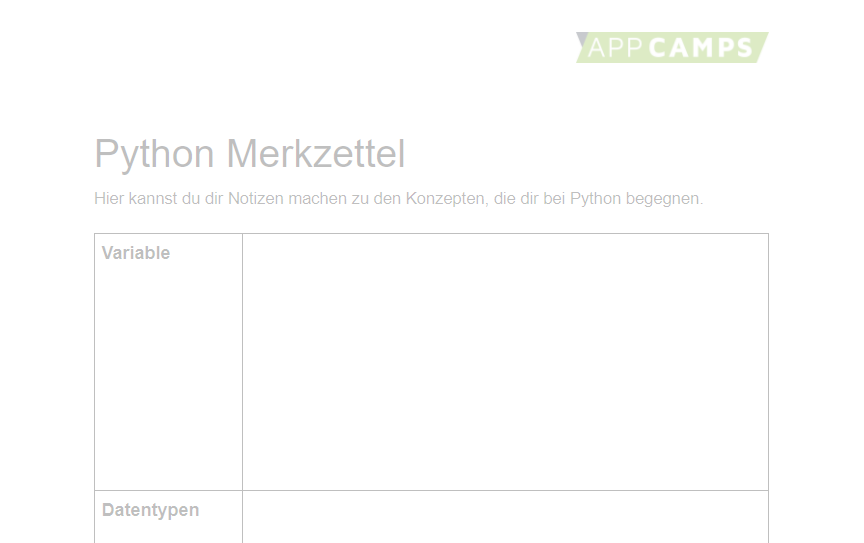
Der type()-Befehl in Python
Aufgaben
Du hast bereits gelernt, dass Python den jeweiligen Datentyp automatisch zuweist. Wenn du in Python wissen möchtest, von welchem Typ deine Variable ist, kannst du dazu den type() - Befehl nutzen. Unten siehst du ein Beispiel.
- Versuche den Code nachzuvollziehen.
- Klicke auf 'run' und schaue dir die Ausgabe an.
- Hast du alles verstanden? Super! Dann füge weitere Variablen mit unterschiedlichen Datentypen (String, Boolean, Float) hinzu und gib mit Hilfe von print aus, von welchem Typ sie sind.
Auf der nächsten Seite findest du eine mögliche Lösung. Viel Spaß!
Der type()-Befehl in Python
Aufgaben
Du hast bereits gelernt, dass Python den jeweiligen Datentyp automatisch zuweist. Wenn du in Python wissen möchtest, von welchem Typ deine Variable ist, kannst du dazu den type() - Befehl nutzen. Unten siehst du eine mögliche Lösung.
- Versuche den Code nachzuvollziehen.
- Klicke auf 'run' und schaue dir die Ausgabe an.
Hast du alles verstanden? Super! Auf der nächsten Seite findest du weitere Aufgaben. Viel Spaß!
Hinweis: Ergänze ggf. deinen Merkzettel. Du hast etwas über den type()-Befehl in Python gelernt. Dieser ist eine große Hilfe bei der Zuweisung von Datentypen in Python.
Freestyle in Python
Aufgaben
Freestyle: Lerne die Ausgabe (das was unten im dunkelblauen Feld angezeigt wird, nachdem du auf "run" geklickt hast) besser kennen.
- Was passiert zum Beispiel, wenn du 'Hallo', name und "!" in drei verschiedenen print Anweisungen ausgeben lässt, statt in einer?
Auf den nächsten Seiten findest du weitere Anregungen, was du ausprobieren könntest. Viel Spaß!
Freestyle in Python
Aufgaben
Freestyle: Lerne die Ausgabe besser kennen.
- Was passiert, wenn du die Zahlen über die Konsole einliest, statt einen festen Wert zu vergeben? (Tipp: Werte kannst du mit input(“...”) einlesen. Bei der Aufgabe mit Name und Alter hatten wir das schon.)
Auf den nächsten Seiten findest du weitere Anregungen, was du ausprobieren könntest. Viel Spaß!
Freestyle in Python
Aufgaben
Freestyle: Lerne die Ausgabe besser kennen. Achtung! Jetzt wird es tricky.
- Gibt es vielleicht eine Möglichkeit, dass die Eingabe über Input doch als Zahl, statt String, eingelesen wird? Hier findest du ein Beispiel.
Auf den nächsten Seiten findest du eine Lösung.
Beim Programmieren sucht macht häufig im Internet nach passenden Beispielen, um eine Lösung zu finden. Hier hast du jetzt einen Link als Hilfestellung gegeben. Solltest du in der Zukunft mal nicht wissen, wie du etwas programmieren kannst: suche einfach danach, du wirst sicher fündig :)
Freestyle in Python
Aufgaben
Hast du herausgefunden, wie es funktioniert? Super! Wenn nicht ist auch nicht schlimm. Auch wenn nur drei kleinen Buchstaben ("int") benötigt werden, ist es gar nicht so leicht darauf zu kommen.
- Was passiert, wenn du nun statt einer Zahl einen Buchstaben oder eine Kommazahl eingibst?
Probiere es aus. Auf der nächsten Seite ist die Lösung und ein Ausblick.
Hinweis: Ergänze ggf. deinen Merkzettel. Du hast etwas über Datentypen in Python und das umformen ("parsen") von Datentypen gelernt.


Du erhälst eine Fehlermeldung! Um diese zu umgehen nutzt man sogenannte Kontrollstrukturen. Was das ist und wofür man diese sonst noch verwenden kann, lernst du in den folgenden Sitzungen. Folgend ein kleiner Ausblick. Solltest du nicht alles verstehen, was dort steht, ist das überhaupt nicht schlimm.
Freestyle in Python
Extra-Challenge
Programmiere einen einfachen Taschenrechner , der zwei Integerwerte abfragt und dann jeweils das Ergebnis der Addition, der Subtraktion, der Multiplikation sowie der Division berechnet und anzeigt. Die Grundlagen dazu hast du bereits gelernt!
Befolge nun folgende Schritte und teste nach jedem Schritt, ob dein Programm wie gedacht funktioniert. (Testen funktioniert häufig sehr gut über die Ausgabe, also mit dem 'print'-Befehl.)
1. Schritt: Lese zwei Werte über die Konsole ein. Speichere diese als Integer in je einer Variablen (wert1 und wert2). Beachte: Du darfst im Moment davon ausgehen, dass der Benutzer keine falschen Eingaben macht! (Teste mit print(wert1, wert2).)
2. Schritt: Addiere die beiden Werte und speichere das Ergebnis in einer weiteren Variablen (ergebnis_add). Erweitere deine 'print'-Zeile folgendermaßen: print('Ergebnis Addition von %d + %d = %d' % (wert1, wert2, ergebnis_add))
3. Schritt: Füge drei weitere Variablen (ergebnis_sub, ergebnis_mul und ergebnis_div) hinzu. Speichere das Ergebnis der Subtraktion (-), das Ergebnis der Multiplikation (*) und das Ergebnis der Division (/) in der jeweiligen Variablen. Füge nun auch die passenden print-Befehle in dein Programm ein.
4. Schritt: Extra-Challenge: Das Ergebnis der Division stimmt leider nicht, wenn keine natürliche Zahl rauskommt. Welchen Datentyp brauchst du für Kommazahlen? Beachte: Auch beim print-Befehl musst du Anpassungen vornehmen.
Entweder versuchst du die Aufgabe selbstständig zu lösen. Hier findest einen leeren repl, den du für deine Lösung nutzen kannst. Alternativ kannst du auf den folgenden Seiten die Challenge Schritt für Schritt lösen. Dort findest du auch Zwischenlösungen. Wenn du alle Schritte korrekt befolgt hast, sollte deine Ausgabe so aussehen:


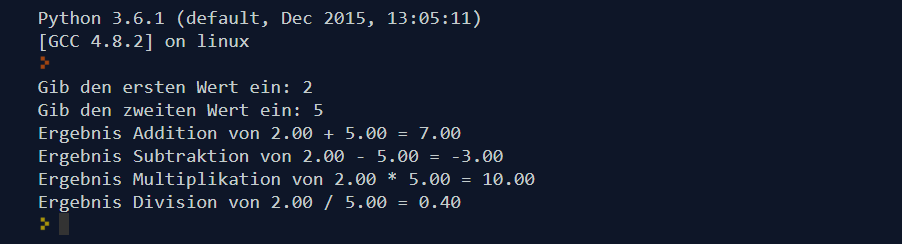
Extra-Challenge
Programmiere einen einfachen Taschenrechner.
1. Schritt: Lese zwei Werte über die Konsole ein. Speichere diese als Integer in je einer Variablen (wert1 und wert2). Beachte: Du darfst im Moment davon ausgehen, dass der Benutzer keine falschen Eingaben macht! (Teste mit print(wert1, wert2).)
Auf der folgenden Seite findest du den nächsten Schritt und eine mögliche Lösung. Entweder kannst du mit dem Lösungsvorschlag oder deinem eigenen Lösungsansatz auf repl.it weiterarbeiten.


Ein einfacher Taschenrechner in Python
Willst du mit deiner eigenen Lösung weiterarbeiten? Dann vergiss nicht deine Lösung auf repl.it in einem weiteren Tab zu öffnen ;)
Extra-Challenge
Programmiere einen einfachen Taschenrechner.
2. Schritt: Addiere die beiden Werte und speichere das Ergebnis in einer weiteren Variablen (ergebnis_add). Erweitere deine 'print'-Zeile folgendermaßen: print('Ergebnis Addition von %d + %d = %d' % (wert1, wert2, ergebnis_add))
Auf der folgenden Seite findest du den nächsten Schritt und eine mögliche Lösung. Entweder kannst du mit dem Lösungsvorschlag oder deinem eigenen Lösungsansatz auf repl.it weiterarbeiten.


Ein einfacher Taschenrechner in Python
Willst du mit deiner eigenen Lösung weiterarbeiten? Dann vergiss nicht deine Lösung auf repl.it in einem weiteren Tab zu öffnen ;)
Extra-Challenge
Programmiere einen einfachen Taschenrechner.
3. Schritt: Füge drei weitere Variablen (ergebnis_sub, ergebnis_mul und ergebnis_div) hinzu. Speichere das Ergebnis der Subtraktion (-), das Ergebnis der Multiplikation (*) und das Ergebnis der Division (/) in der jeweiligen Variablen. Füge nun auch die passenden print-Befehle in dein Programm ein.
Auf der folgenden Seite findest du den nächsten Schritt und eine mögliche Lösung. Entweder kannst du mit dem Lösungsvorschlag oder deinem eigenen Lösungsansatz auf repl.it weiterarbeiten.


Ein einfacher Taschenrechner in Python
Willst du mit deiner eigenen Lösung weiterarbeiten? Dann vergiss nicht deine Lösung auf repl.it in einem weiteren Tab zu öffnen ;)
Extra-Challenge
Programmiere einen einfachen Taschenrechner.
4. Schritt: Extra-Challenge: Das Ergebnis der Division stimmt leider nicht, wenn keine natürliche Zahl rauskommt. Welchen Datentyp brauchst du für Kommazahlen? Beachte: Auch beim input-Befehl kannst du Anpassungen vornehmen.
Auf der folgenden Seite findest du eine mögliche Lösung.


Ein einfacher Taschenrechner in Python
Extra-Challenge
Programmiere einen einfachen Taschenrechner.
- Gehe das Programm Schritt für Schritt durch. Lies dir insbesondere auch die Kommentare aufmerksam durch.
Sieht deine Lösung ähnlich aus? Vielleicht hast du eine andere Lösung gefunden, die auch korrekt ist.


Ein einfacher Taschenrechner in Python


Ein einfacher Taschenrechner in Python

